مدیریت کتابخانه MP3 شما می تواند هم گیج کننده و هم خسته کننده باشد. اجازه دادن به موسیقی شما بدون هیچ سازمانی، می تواند فاجعه ای را به همراه داشته باشد. خوشبختانه، ابزارهای زیادی برای کمک به مدیریت MP3 خود وجود دارد.
خلاصه عناوین
- MediaMonkey
- MusicBrainz Picard
- Mp3tag
- اپل موزیک
- TagScanner
مدیریت کتابخانه MP3 شما می تواند هم گیج کننده و هم خسته کننده باشد. اجازه دادن به موسیقی شما بدون هیچ سازمانی، می تواند فاجعه ای را به همراه داشته باشد. خوشبختانه، ابزارهای زیادی برای کمک به مدیریت MP3 خود وجود دارد.
1 MediaMonkey
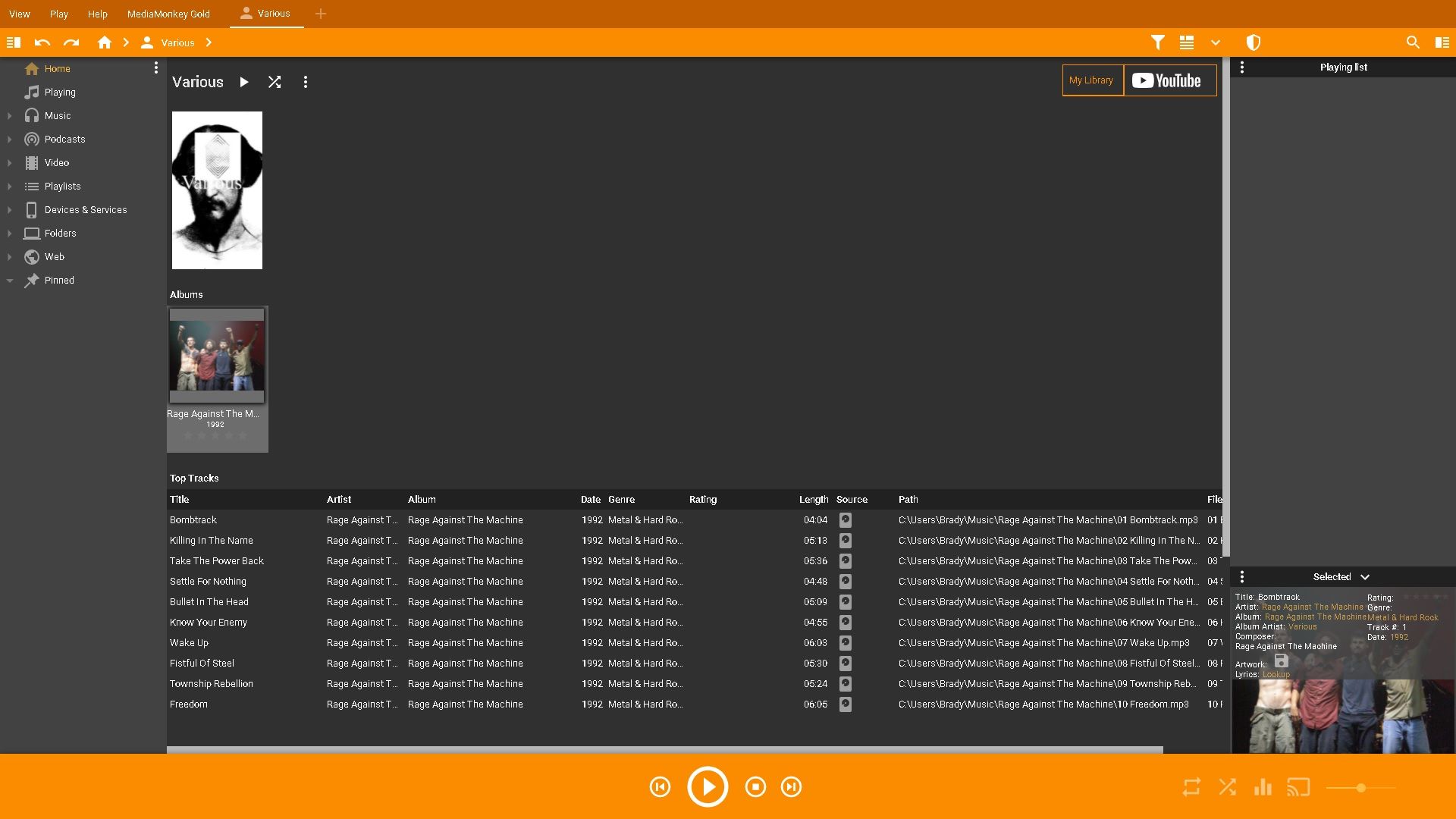
MediaMonkey هم به عنوان یک پخش کننده موسیقی و هم به عنوان نرم افزار سازمان دهنده MP3 دو برابر می شود. این باعث می شود که آن را به ابزاری عالی برای داشتن روی دسکتاپ خود تبدیل کنید، به خصوص اگر در هنگام جستجوی فایل های صوتی در رایانه ویندوز خود، تعداد زیادی موسیقی پیدا کرده باشید. قبل از اینکه بپرید و MediaMonkey را بگیرید، شایان ذکر است که این یک برنامه سبک وزن نیست. این یک راه بسیار جامع برای کنترل مجموعه موسیقی شما است. این بدان معناست که مبتدیان ممکن است با ابزارهای مختلف موجود دست و پنجه نرم کنند.
با این حال، اگر MediaMonkey مورد توجه است، یک دنیای کامل از مدیریت MP3 پیش روی شماست. در مرحله اول، می توانید موسیقی خود را بر اساس ژانر، سال، نام هنرمند یا عنوان آلبوم سازماندهی کنید. این بدان معناست که یافتن فایل ها بسیار آسان تر خواهد بود. نه تنها این، بلکه می توانید برچسب های هر فایل موسیقی را ویرایش کنید. این نرم افزار شامل چندین ابزار است که حتی می تواند این کار را به صورت خودکار برای شما انجام دهد.
فرقی نمیکند مجموعه MP3 شما از پادکست، کتاب صوتی یا موسیقی قدیمی ساده تشکیل شده باشد، MediaMonkey یکپارچگی را در همه جا ارائه میکند. MediaMonkey به شما این امکان را می دهد که با ایجاد و ویرایش کامل لیست پخش، لیست های پخش خود را نیز بررسی کنید. علاوه بر این، هر بار که موسیقی را به پوشه های کتابخانه روی هارد دیسک خود اضافه می کنید، MediaMonkey آن را در راه اندازی بعدی خود به روز می کند.
یکی از آخرین ویژگیهایی که میخواهیم برجسته کنیم، امکان اشتراکگذاری موسیقی شما در دستگاهها است. بنابراین، اگر رایانه شما به عنوان سرور رسانه تنظیم شده است، می توانید تلفن هوشمند خود را به صورت بی سیم به آن متصل کرده و فایل ها را از راه دور پخش کنید. این به این معنی است که شما حتی نیازی به ذخیره فیزیکی موسیقی در گوشی هوشمند خود ندارید، که سازماندهی MP3 ها را آسان تر می کند! یک نسخه حرفه ای نیز موجود است که ویژگی های بسیار بیشتری را به نسخه رایگان برنامه اضافه می کند.
دانلود: MediaMonkey برای ویندوز (رایگان، نسخه طلایی موجود)
دانلود: MediaMonkey برای اندروید (رایگان، نسخه حرفه ای موجود است)
توجه: MediaMonkey همچنین برای macOS به عنوان یک برنامه Wineskin در دسترس است
2 MusicBrainz Picard

MusicBrainz Picard یک نرمافزار سازماندهی MP3 متنباز و چند پلتفرمی است. این برای Windows، macOS، Linux، Haiku، FreeBSD و OpenBSD در دسترس است. بهترین از همه، کاملا رایگان است. این بدان معناست که شما می توانید مجموعه موسیقی خود را بدون پرداخت هزینه برای یک بسته گران قیمت مرتب کنید. به علاوه، از طیف وسیعی از فرمت ها پشتیبانی می کند. بنابراین، چه فایلهای MP3، WAV یا FLAC داشته باشید، MusicBrainz Picard آماده است تا همه چیز را مرتب کند.
با این حال، یکی از بهترین ویژگی ها باید شناسه آهنگ AcoustID باشد. حتی سازمانیافتهترین مجموعههای MP3 نیز آهنگهایی با ابرداده بسیار کم یا بدون ابرداده خواهند داشت. شاید حتی عنوان آهنگ اشتباه بوده است. ویژگی AcoustID با بررسی “اثر انگشت صوتی” یک آهنگ در برابر پایگاه داده آهنگ ها کار می کند. اگر مطابقت پیدا کرد، داده های برچسب را برای شما پر می کند و کار را برای شما ذخیره می کند.
البته، هنوز هم میتوانید تمام ابردادهها را خودتان ویرایش کنید. با کلیک بر روی یک فایل MP3 که MusicBrainz Picard پیدا کرده است، صفحه ویرایش ظاهر می شود. این دادههای فعلی را به همراه هر ورودی از دست رفته نمایش میدهد. شما می توانید این موارد را خودتان با استفاده از وارد کردن متن اضافه کنید. هرچه ابردادهها با مثلاً سایر آهنگهای آلبوم مطابقت بیشتری داشته باشند، مجموعه MP3 شما سازماندهی بیشتری خواهد داشت. فایلهای MP3 تصادفی روی هارد دیسک خود نخواهید داشت.
دانلود:MusicBrainz Picard (رایگان)
3 برچسب Mp3
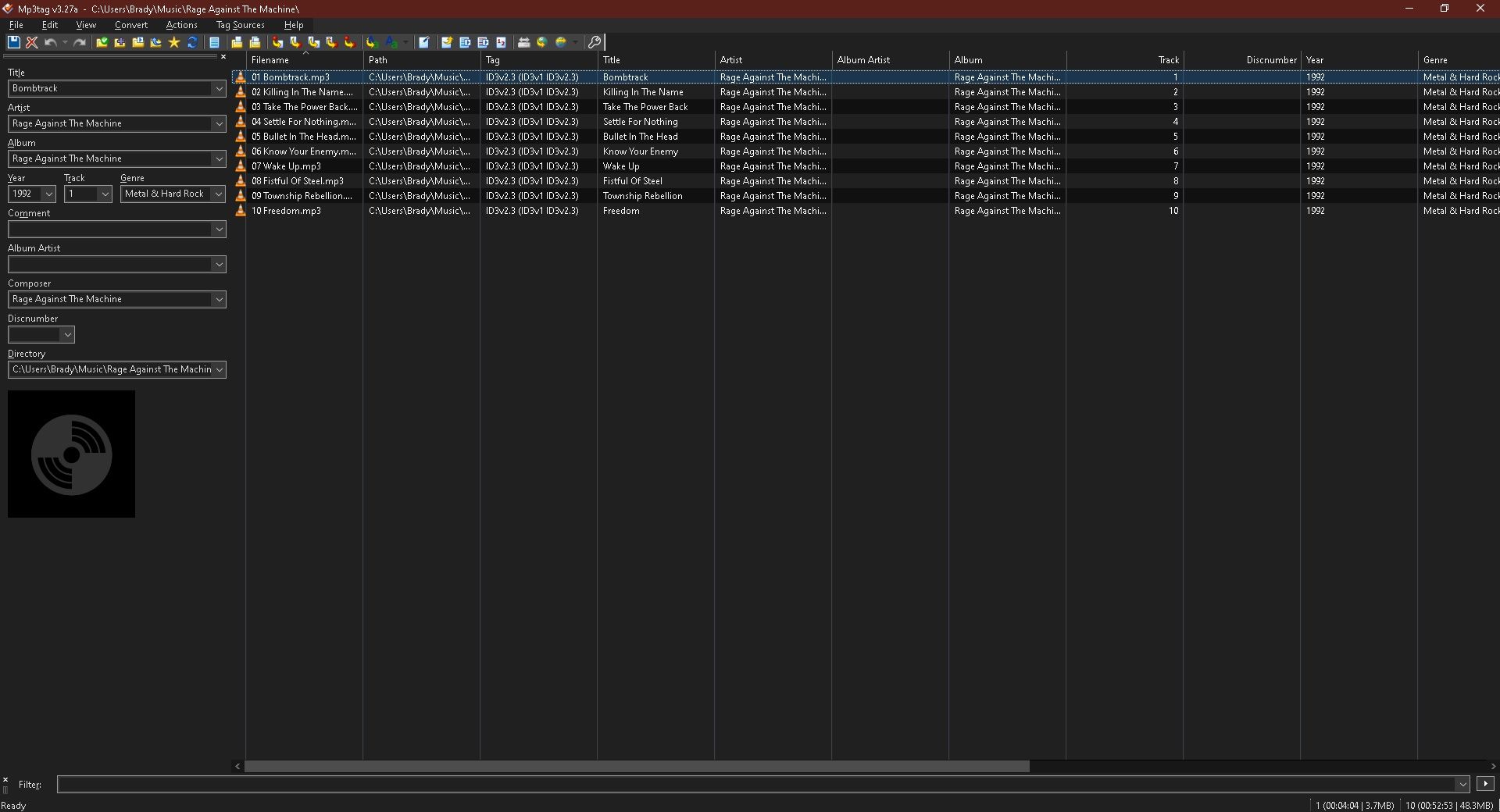
اگر تعداد زیادی فایل MP3 سرکش دارید، Mp3tag عالی است. این به این دلیل است که یک مبدل دسته ای بسیار جالب دارد. این بدان معناست که می توانید یک دسته کامل از MP3 های خود را بگیرید و اجازه دهید Mp3tag آنها را مرتب کند.
همچنین می توانید متادیتا را خودتان ویرایش کنید. به غیر از مبدل دسته ای، از نظر توانایی بسیار شبیه MusicBrainz Picard است. در واقع می تواند از پایگاه داده MusicBrainz برای گرفتن اطلاعات فایل استفاده کند.
با وجود نام، Mp3tag از مجموعه کاملی از فرمت های رسانه ای محبوب (و برخی کمتر) پشتیبانی می کند. این برنامه همچنین از کاور آرت برای آلبوم ها، EP ها و تک آهنگ ها پشتیبانی می کند. با این کار کاور آرت در خود فایل ذخیره می شود. بنابراین، نه تنها موسیقی شما سازماندهی می شود، بلکه زمانی که در MP3 های خود پیمایش می کنید، قسمتی به نظر می رسد.
این برنامه همچنین جذاب است زیرا به شما امکان می دهد داده های کتابخانه خود را صادر کنید. با صادرات HTML، RTF، و CSV که همه در دسترس هستند، میتوانید دقیقاً آنچه را که در مجموعه شما وجود دارد، در قالب جدولی زیبا ببینید. این به شما کمک می کند تا آنچه را که در آنجا وجود دارد پیگیری کنید و داده ها را می توان به هر شکلی که برای شما مناسب است سازماندهی کرد. می توانید Mp3tag را برای ویندوز و macOS دانلود کنید.
دانلود: Mp3tag برای ویندوز | macOS (رایگان)
4 اپل موزیک
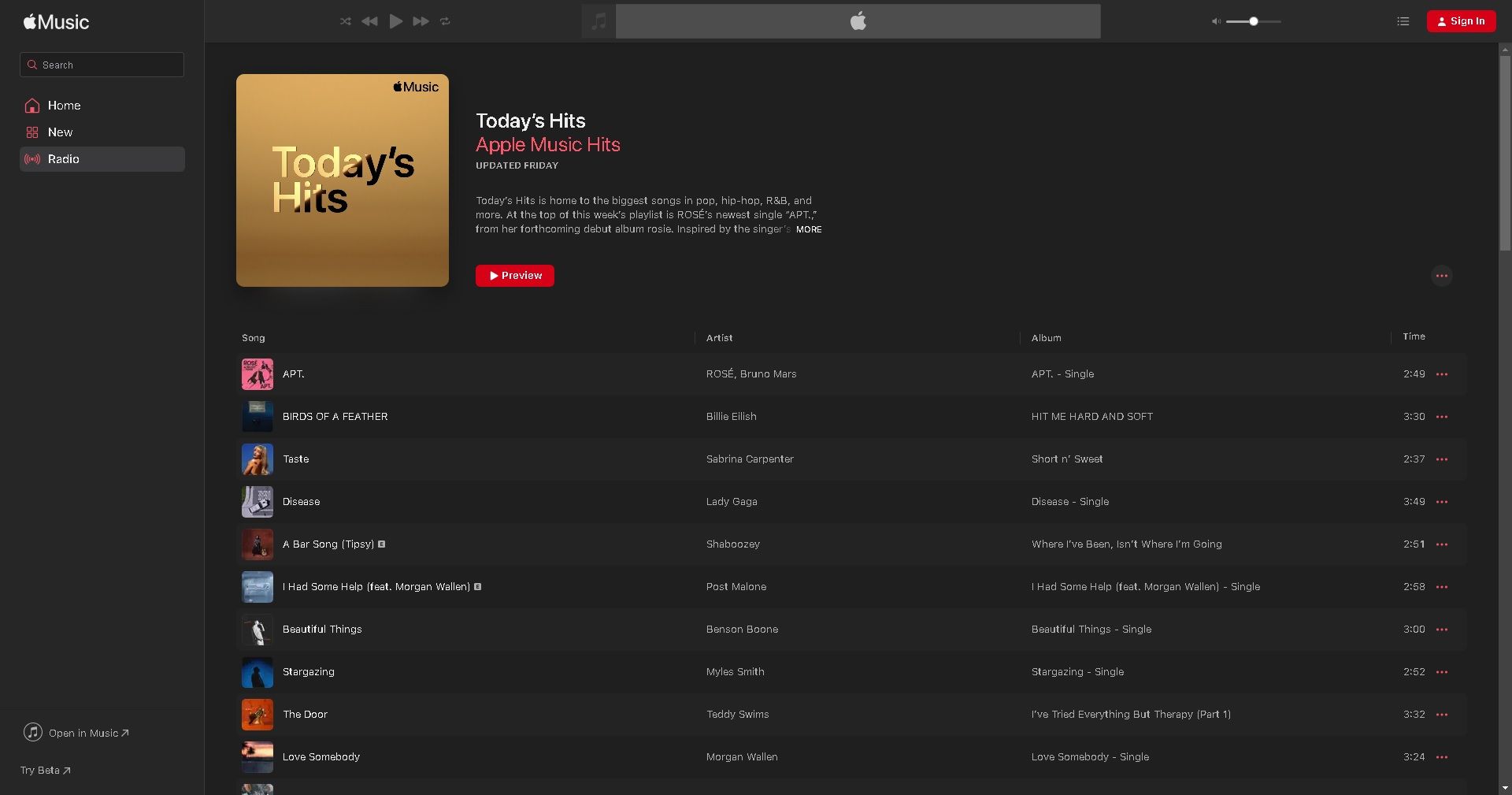
برخی از مردم اپل موزیک را دوست دارند و برخی از مردم از آن متنفرند. با این حال، این واقعیت را نمی توان انکار کرد که ابزاری عالی برای سازماندهی موسیقی شماست. اگر یک مجموعه MP3 موجود در آن زمان دارید و برایتان مهم نیست که هزینه اشتراک را بپردازید، میتوانید آن را به Apple Music وارد کنید و به سرویس اجازه دهید همه کارها را برای شما سازماندهی کند. حتی به شما امکان می دهد کتابخانه iTunes خود را از طریق Apple ID خود همگام کنید.
آهنگهای آلبومها را با هم تحت یک عنوان آلبوم جمعآوری میکند، هنر اضافه میکند و همه آهنگها را به درستی نامگذاری میکند. شما فقط باید بنشینید و به Apple Music اجازه دهید این کار کثیف را انجام دهد. این همیشه یک تمرین کامل نیست. اگر تگهای ID3 شما ثابت نیستند، ممکن است Apple Music تشخیص ندهد که آهنگهای خاصی متعلق به یک مجموعه هستند.
در این مورد، شاید بهتر باشد ابتدا از حذف کننده برچسب ID3 استفاده کنید. این به شما یک صفحه تمیز می دهد، به این معنی که می توانید موسیقی خود را بدون هیچ مشکلی از طریق Apple Music اجرا کنید. با حذف برچسب های ID3، اپل موزیک باید بتواند موسیقی شما را به همان صورتی که باید چیدمان کند، تنظیم کند، اگر در وهله اول نمی توانست.
بدیهی است که Apple Music از مزیت پخش کننده چند رسانه ای بودن نیز برخوردار است، بنابراین می توانید تمام کتابخانه های رسانه ای خود را با آن سازماندهی کنید. هنگامی که فایلهای MP3 خود را به Apple Music اضافه کردید، همه آنها با آثار هنری زیبا، براق، عناوین صحیح و نامهای صحیح هنرمندان قابل مشاهده هستند. Apple Music یک سازمان دهنده و پخش کننده MP3 بسیار کاربردی است که مجموعه موسیقی شما را مرتب و مناسب به نظر می رساند. و اگر می خواهید از منطقه راحتی خود خارج شوید، Apple Music برای کشف موسیقی جدید بسیار مفید است.
دانلود: Apple Music برای اندروید | iOS | ویندوز (اشتراک لازم است)
5 TagScanner
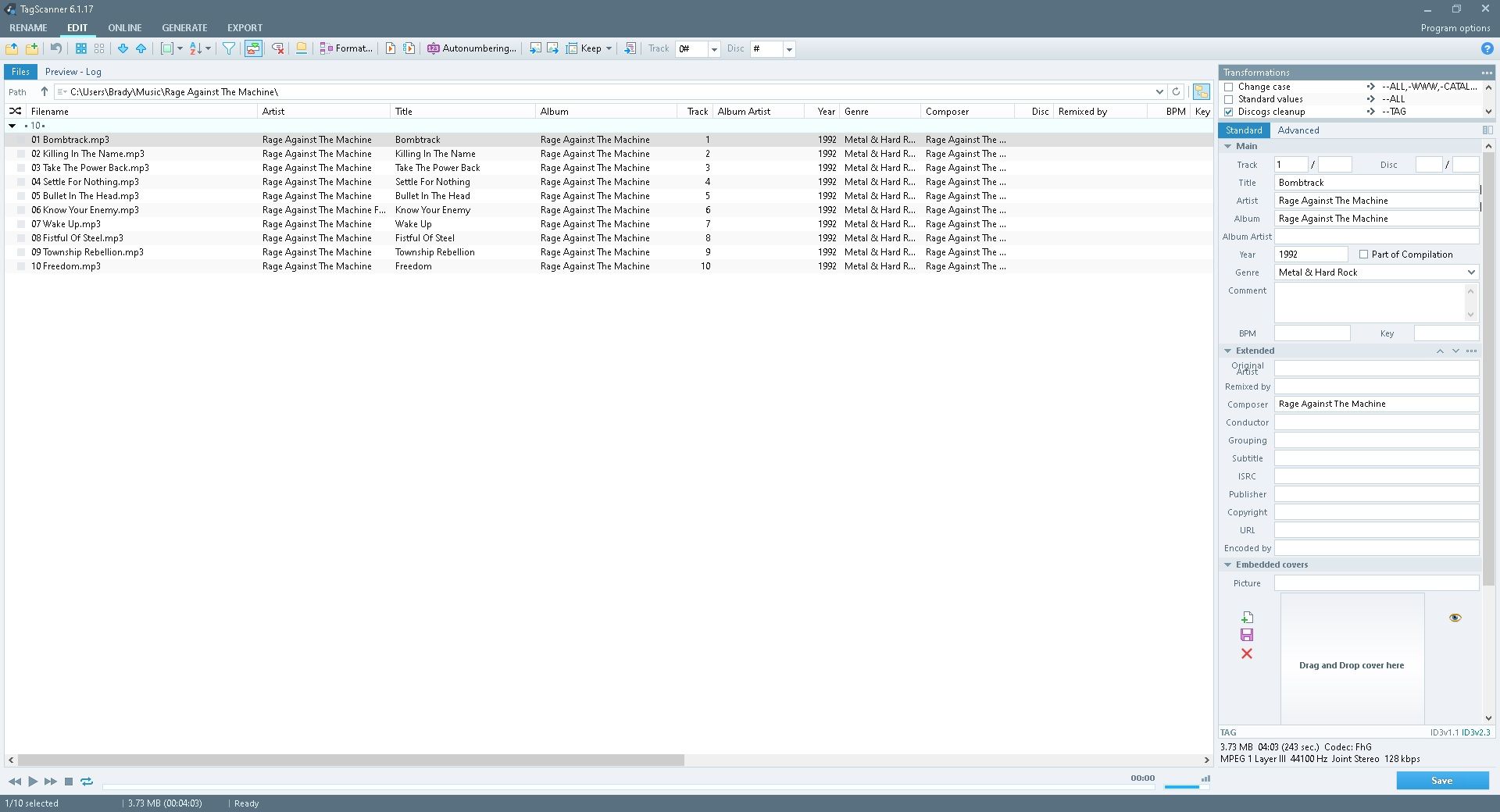
اگر کتابخانه موسیقی شما شروع به سرریز شدن به حدی می کند که سازماندهی آن توسط خودتان چند قرن طول می کشد، TagScanner ابزارهایی را برای انجام چند کار در اختیار شما قرار می دهد. به جای برچسب گذاری یک آهنگ در یک زمان، می توانید چندین فایل، از جمله کل پوشه ها را نیز برچسب گذاری کنید.
این اطلاعات را از برچسبهای ID3، APE (v1 و v2)، نظرات Vorbis، WMA، حتی ابردادههای iTunes یا واردات از Freedb و Amazon استخراج میکند، که به دلیل تعداد زیاد آلبومهای موجود در سایت فوقالعاده است.
یکی از ابزارهای برجسته، امکان تغییر نام فایل های صوتی بر اساس اطلاعات برچسب است. شاید شما فقط چند قطعه خاص از یک آلبوم را به جای کل آلبوم می خواستید. به این ترتیب، میتوانید آن فایلهای صوتی شل را با هم گروهبندی کنید، حتی اگر کل لیست پخش را نداشته باشید. و با استفاده از MusicBrainz، Freedb، یا Discogs، میتوانید بهسرعت تصاویر جلد را اسکن کنید تا زمانی که در آن هستید اضافه کنید.
TagScanner همچنین شبکه بسیار گسترده ای را روی فرمت های صوتی پشتیبانی شده ایجاد می کند. چرا روی MP3 توقف کنیم؟ MP4 و WAV، اما OGG، FLAC، WMA، MPEG-4، Opus، Musepack، Monkey’s Audio، AAC، OptimFROG، SPEEX، WavPack، TrueAudio، AIFF و DSD نیز دارید. این یک ترکیب خوب از فرمت های با اتلاف، بدون اتلاف و غیر فشرده است!
دانلود: TagScanner (رایگان)
با بسیاری از گزینه های عالی، واقعاً هیچ دلیلی وجود ندارد که مجموعه MP3 خود را درهم و برهم رها کنید. فقط به آن به عنوان یک تمیز کردن بهاری فکر کنید. صرف نظر از نرم افزاری که استفاده می کنید خسته کننده خواهد بود، اما وقتی این کار تمام شد، احساس بسیار بهتری خواهید داشت.
در مورد اینکه کدام ابزار برای شما کار می کند، چند سوال وجود دارد که می توانید هنگام وزن کردن هر کدام از آنها بپرسید. رایگان است یا مبتنی بر اشتراک؟ آیا نرم افزار از برنامه های افزودنی مورد نیاز شما یا پلتفرمی که در آن هستید پشتیبانی می کند؟ آیا به یک ابزار چند منظوره نیاز دارید یا فقط به دنبال سازماندهی و پخش موسیقی هستید؟ اگر هر یک از نرم افزارها آن را از طریق غربالگری انجام دهد، در این صورت شما موفق خواهید شد.
